15 советов и приемов Kindle, которые вы должны знать
Опубликовано: 2020-03-27Kindle, несомненно, является одним из лучших устройств для чтения электронных книг (он же eReader) на рынке. И это правильно — в первую очередь потому, что на протяжении многих лет Amazon удавалось принимать во внимание мнения клиентов и опираться на них, предлагая конечный продукт, по которому всем нравится читать электронные книги. Не говоря уже об огромной библиотеке книг разных жанров, которая была накоплена за все эти годы и которая удовлетворит потребности почти каждого человека. Несмотря на то, что нелегко решить, какой Kindle купить, учитывая многочисленные варианты, которые он предлагает (Руководство по покупке Kindle), также непросто сразу овладеть всеми его различными функциями и возможностями. Итак, в этой статье мы познакомим вас со всеми различными советами и приемами Kindle, которые вы должны знать, чтобы максимально эффективно использовать свое устройство.
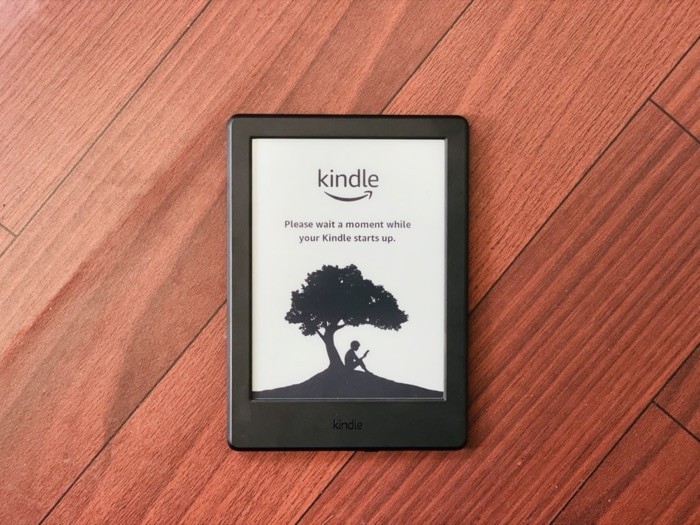
Оглавление
1. Сделайте снимок экрана
Подобно тому, как вы делаете снимки экрана на своих мобильных телефонах, планшетах или ноутбуках, чтобы запечатлеть интересные вещи, вы также можете делать то же самое с Kindle. Для этого одновременно коснитесь противоположных концов экрана, например, верхнего левого и нижнего правого, и он сделает снимок экрана со вспышкой, уведомляющей об успешном захвате снимка экрана. Теперь, чтобы получить доступ к этим захваченным снимкам экрана, подключите Kindle к компьютеру и скопируйте изображения на свой компьютер. Вы можете найти скриншоты в корневом каталоге.
2. Выделите текст
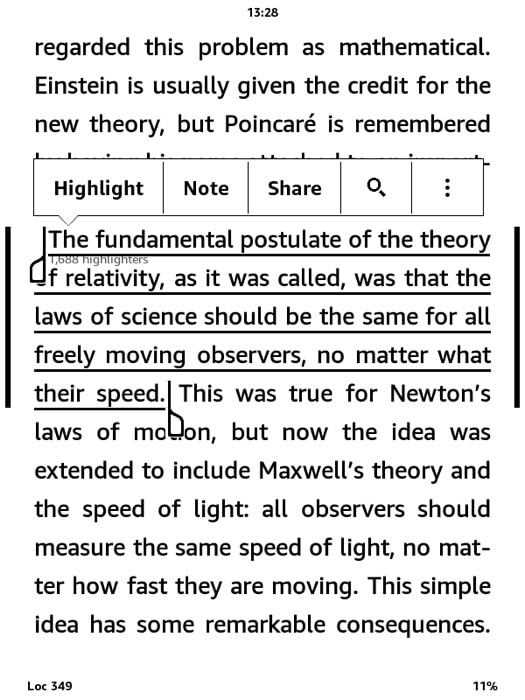
Kindle позволяет выделить текст в абзаце/отрывке, который показался вам интересным во время чтения, и затем вы можете вернуться к нему позднее. Чтобы выделить текст, просто нажмите и удерживайте начальное слово отрывка, который вы хотите выделить, и проведите пальцем до конца текста. Теперь вы должны увидеть несколько вариантов, которые вы можете применить к выделенному тексту. Из этих вариантов нажмите «Выделить ». Чтобы просмотреть список всего выделенного текста, перейдите в раздел « Ваша библиотека » и оттуда откройте файл с надписью «Мои вырезки» .
3. Отправить документ в Kindle
Из всех различных функций, с которыми вы сталкиваетесь в этом списке, Send-to-Kindle должна быть самой важной из них. Так как он служит одной из самых полезных целей — возможности отправлять документы или книги (в нескольких поддерживаемых форматах) на ваш Kindle и читать их на нем.
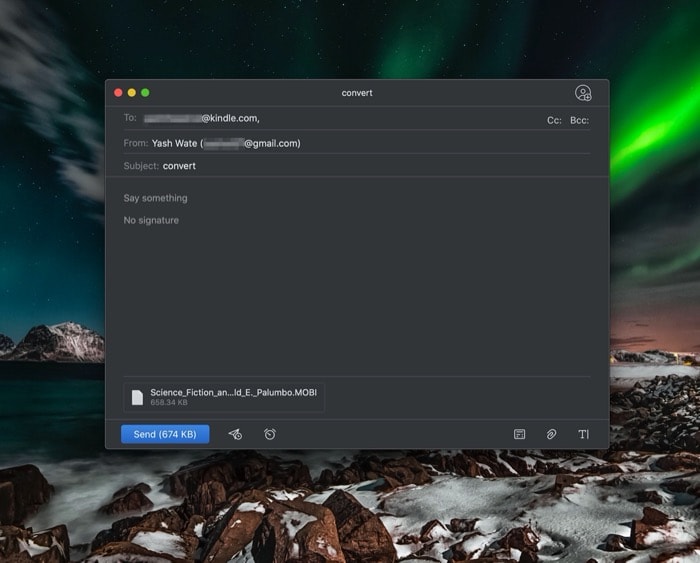
Для этого составьте электронное письмо и добавьте файл, который хотите отправить на Kindle, в качестве вложения. Теперь в строке темы введите « конвертировать » и отправьте на свой адрес Kindle. Ваш адрес Kindle — это ваше имя пользователя электронной почты, за которым следует [at kindle dot com]. Так, например, если ваш адрес электронной почты Amazon [ xyz at gmail dot com ], ваш адрес Kindle будет [ xyz at kindle dot com ]. Однако, прежде чем продолжить, убедитесь, что адрес электронной почты, на который вы планируете отправлять файлы, добавлен в список службы личных документов Kindle. Как только электронное письмо будет отправлено, Kindle автоматически преобразует его в совместимый формат и добавит в вашу библиотеку.
4. Отправьте электронную книгу ePUB на Kindle
ePub — это один из самых популярных форматов файлов электронных книг, который поддерживает целый ряд устройств, таких как смартфоны, планшеты и компьютеры. Он заканчивается расширением файла .epub и представляет собой архив HTML-файла с различными изображениями и другими вспомогательными файлами. К сожалению, Kindle не поддерживает формат ePub. И хотя вы можете использовать приложения для чтения ePub как для компьютеров, так и для смартфонов, чтобы читать ePub, есть обходной путь, чтобы получить его на Kindle.

Для этого установите приложение Calibre отсюда и настройте его, указав свои данные. Теперь добавьте свои книги и конвертируйте их в поддерживаемые Kindle форматы MOBI или AZW. После этого вы можете отправить их на Kindle вручную или с помощью встроенной службы электронной почты.
5. Используйте Kindle X-Ray для краткого изложения книги
Если вы думали о Kindle как о простом инструменте для чтения электронных книг, вы наверняка не знали о его возможностях. И функция Kindle X-Ray является одной из таких функций, демонстрирующих это. По сути, он предлагает вам различное понимание книги, которое может быть связано с персонажем, темой, событием, местом или даже термином.
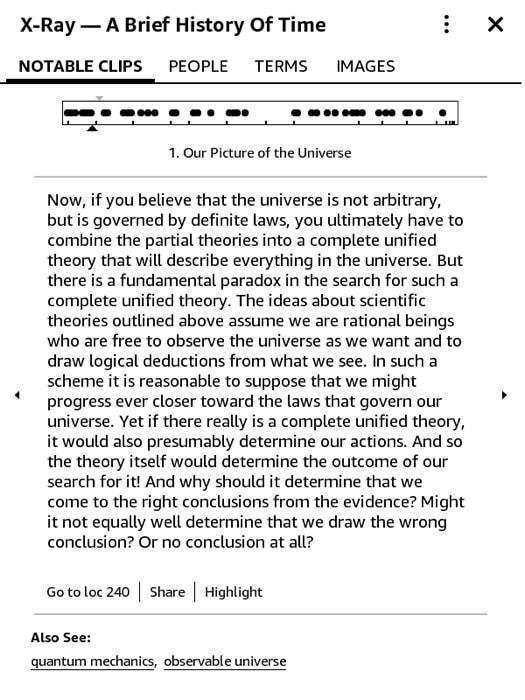
Чтобы использовать эту функцию, откройте книгу (которая предлагает X-Ray) и нажмите вверху, чтобы открыть различные варианты. Отсюда нажмите на три вертикальные точки в правом верхнем углу. Теперь вы увидите список с различными вариантами. Выберите X-Ray, и на следующем экране он предоставит более подробную информацию о книге для известных клипов, людей, терминов, изображений и т. д. Теперь, в зависимости от того, о чем вы хотите узнать больше, выберите конкретную вкладку. чтобы получить соответствующую информацию.
6. Читайте статьи
Помимо чтения электронных книг, ваш Kindle также можно использовать для чтения статей, сохраненных в вашей библиотеке Pocket или Instapaper. В зависимости от того, какой сервис вы используете, есть разные способы сделать это. Если вы используете Pocket, загрузите инструмент Pocket-to-Kindle (отсюда) и войдите в свою учетную запись. Теперь выберите план и из разных частот доставки выберите тот, который соответствует вашим привычкам чтения. На последнем экране введите свой адрес Kindle и нажмите « Начать доставку сейчас» . Через какое-то время вы увидите, что ваша библиотека пополняется новыми статьями. Кроме того, обратите внимание, что вам необходимо добавить адрес отправителя в утвержденный список устройств в разделе «Настройки личных служб документов», чтобы служба разрешила третьей стороне отправлять электронные письма на вашу учетную запись Kindle.
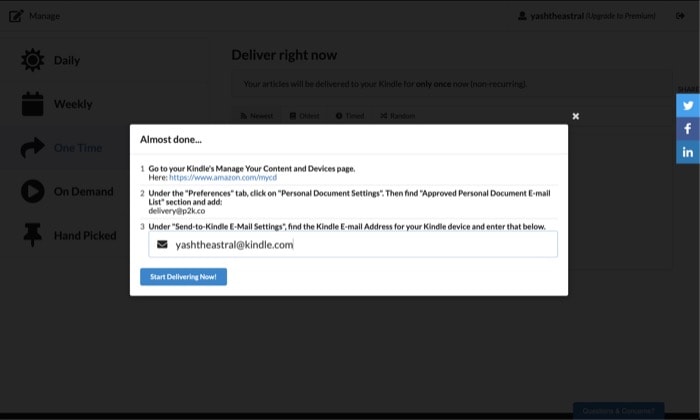
С другой стороны, если вы используете Instapaper, процесс довольно прост. Для этого перейдите на сайт Instapaper и войдите в свою учетную запись. Здесь откройте руководство « Как сохранить » и перетащите букмарклет « Сохранить в Instapaper » на панель инструментов вашего браузера — он будет использоваться для постановки вашего дайджеста в очередь. Точно так же перейдите в «Настройки» и в разделе « Kindle » введите свой адрес Kindle и нажмите кнопку « Получить букмарклет Kindle ». Возьмите эту кнопку и перетащите ее на панель инструментов вашего браузера. Теперь вы можете использовать эти букмарклеты для синхронизации статей с вашим Kindle. Кроме того, если вы хотите, у вас также есть возможность изменить настройки триггеров для этих букмарклетов.

7. Организуйте книги с помощью коллекции
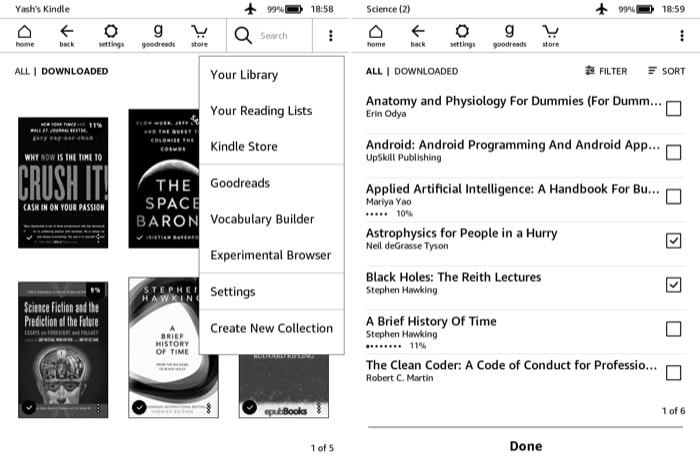
Для тех, у кого есть большая коллекция книг, разбросанных по разным жанрам, возможность систематизировать их по категориям — это находка. Если вы обнаружите, что принадлежите к этому племени, функция «Коллекция» может оказаться весьма полезной. Чтобы создать коллекцию, перейдите на домашнюю страницу Kindle и коснитесь трех вертикальных точек в правом верхнем углу. В появившемся списке выберите « Создать новую коллекцию » и на следующем экране дайте имя своей коллекции. Как только это будет сделано, вы увидите список всех ваших книг. В этом списке установите флажок рядом с книгой, которую вы хотите добавить в коллекцию, и нажмите « Готово ». Вы можете найти свои коллекции в разделе «Ваша библиотека».
8. Используйте словарь более эффективно
Большинство пользователей Kindle могут знать о функции словаря, которая помогает найти значение слова, с которым вы иначе не знакомы. Однако, помимо этого, есть еще несколько опций, на которые люди обычно не обращают внимания, например, Википедия и варианты перевода. Как следует из названия, когда вы нажимаете и удерживаете кнопку, Kindle не только дает вам значение этого слова, но и дает вам представление о слове на странице Википедии. Точно так же у него также есть страница перевода, которая позволяет вам перевести слово на другой язык. К обеим этим опциям можно получить доступ, прокрутив вправо всплывающую карточку словаря.
9. Изучайте новые слова на другом языке
Хотя вы можете перевести слово на другой язык, используя опцию перевода, это становится утомительным процессом, когда вы хотите узнать значение большого количества слов или выучить новый язык. Здесь в игру вступает Word Wise. Эта функция дает вам подсказки для сложных слов и на данный момент поддерживает только два языка: английский и китайский.
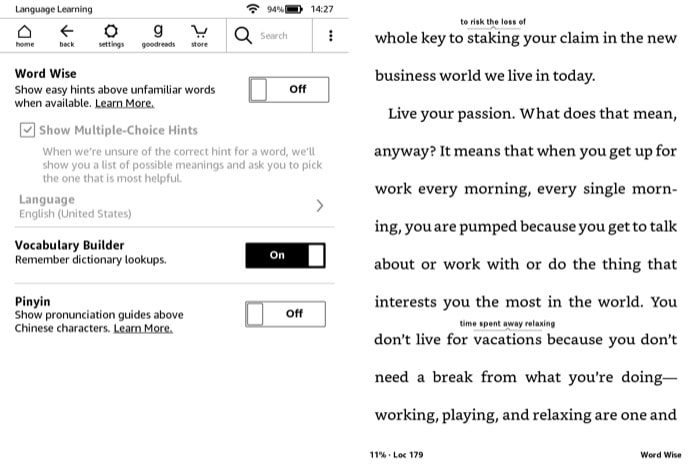
Более того, как и функция X-Ray, она также доступна не в каждой книге. Чтобы включить его, нажмите в верхней части экрана и нажмите кнопку с тремя вертикальными точками в правом верхнем углу. В списке параметров выберите Word Wise , а на следующей странице нажмите кнопку и измените настройки в соответствии с вашими требованиями. Теперь вы должны увидеть некоторые слова с их значениями, отображаемыми вверху всей книги. Нажмите на них, чтобы узнать больше о слове.
10. Отрегулируйте яркость экрана
Возможность регулировки яркости предлагается только в Kindle Paperwhite и других моделях высокого класса с подсветкой. Итак, если у вас есть старый Kindle (без подсветки), вы не сможете изменить яркость экрана. Однако для тех, у кого есть другие модели, все, что вам нужно сделать, это нажать и удерживать значок солнца на левом краю ползунка и изменить уровень яркости по своему усмотрению.
11. Измените шрифт и размер текста
Хотя электронные книги служат для чтения своей основной целью, а дисплеи eInk в значительной степени используют менее тонкий подход к этому, вы все же можете настроить такие вещи, как шрифт и размер текста по своему вкусу. К счастью, с Kindle у вас есть возможность изменить эти настройки.
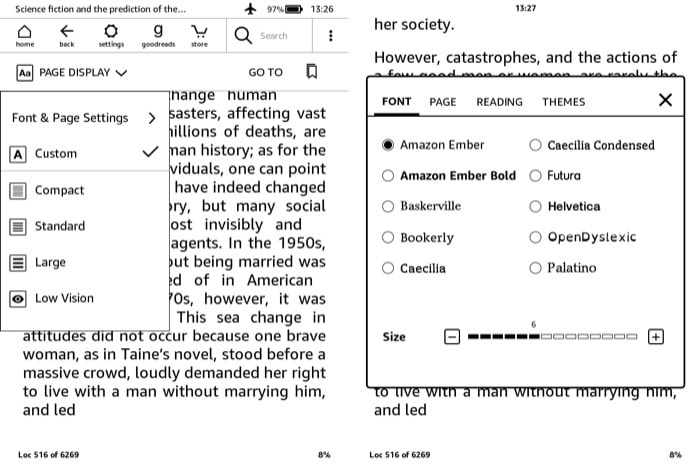
Чтобы изменить шрифт и размер текста, откройте электронную книгу и коснитесь верхней части дисплея. Теперь вы увидите раскрывающееся меню с различными вариантами. Нажмите на тот, который говорит « Отображение страницы » и выберите « Шрифт и настройки страницы» . Отсюда вы можете изменить шрифт, размер текста и сделать текст жирнее или светлее. Кроме того, вы также можете изменить вид страницы, ориентацию и выравнивание. Кроме того, если у вас возникли проблемы с чтением компактного текста, есть возможность изменить это, используя различные параметры темы, в соответствии с вашим видением.
12. Включить обновление страницы
Если вы часто читаете книги на Kindle, вы, должно быть, замечали, что после каждых шести перелистываний страница обновляется. По сути, это делается для предотвращения артефактов из-за эффекта ореола. Чтобы этого не произошло с вашим Kindle, вы можете включить опцию обновления страницы для каждого перелистывания страницы. Для этого перейдите в « Настройки » > « Все настройки » > «Параметры чтения» . И оттуда переключите кнопку рядом с Обновить страницу.
13. Продлить срок службы батареи
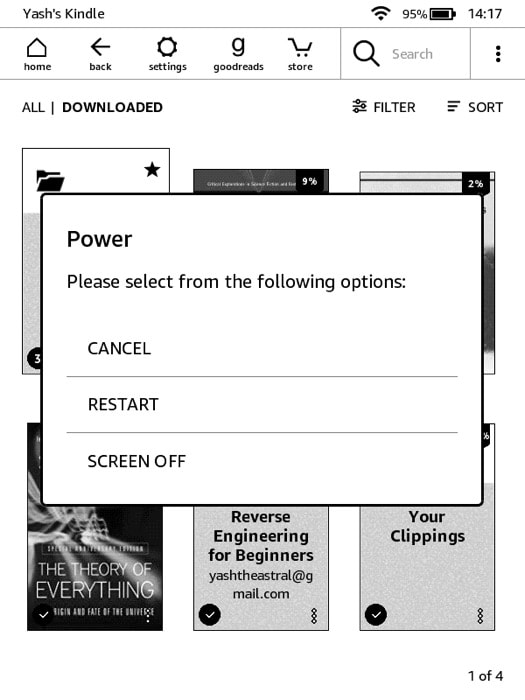 Хотя батареи Kindle легко хватает на несколько недель, вы можете полностью раскрыть ее потенциал, убедившись, что определенные функции и настройки не потребляют лишнего заряда. Это может особенно пригодиться, когда вы путешествуете. Вот несколько настроек, которые вы можете настроить, чтобы продлить срок службы батареи — отключить обновление страницы, уменьшить уровни яркости, включить режим полета — находится в разделе «Настройки» и «Выключить экран» — нажмите и удерживайте кнопку питания и выберите «Отключить экран» из вариантов.
Хотя батареи Kindle легко хватает на несколько недель, вы можете полностью раскрыть ее потенциал, убедившись, что определенные функции и настройки не потребляют лишнего заряда. Это может особенно пригодиться, когда вы путешествуете. Вот несколько настроек, которые вы можете настроить, чтобы продлить срок службы батареи — отключить обновление страницы, уменьшить уровни яркости, включить режим полета — находится в разделе «Настройки» и «Выключить экран» — нажмите и удерживайте кнопку питания и выберите «Отключить экран» из вариантов.
14. Установите пароль
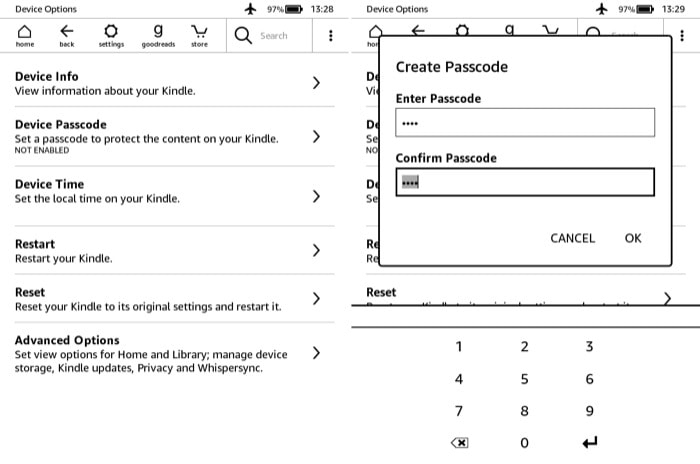
Если вы носите Kindle с собой в разные места или у вас дома есть дети, вы, безусловно, захотите заблокировать его, чтобы люди не могли его использовать. Для этого перейдите в « Настройки » > « Все настройки » > «Параметры устройства» . Здесь выберите « Пароль устройства» и создайте пароль. Теперь вам нужно будет вводить пароль каждый раз, когда вы хотите разблокировать Kindle.
15. Сбросить Kindle
Хотя вам может не потребоваться делать это очень часто, бывают случаи, когда ваш Kindle может зависать или не реагировать на прикосновения. Не говоря уже о случаях, когда вы хотите продать свой Kindle и, следовательно, вам нужно стереть его. Для этого нажмите « Настройки » и выберите « Все настройки ». Отсюда перейдите в « Параметры устройства» и нажмите « Сброс ».
Это все для этой статьи!
Это были некоторые из советов и приемов Kindle, которые вы можете использовать, чтобы настроить свой Kindle и получить максимальную отдачу от чтения. Если вы знаете больше трюков с Kindle, напишите нам свои предложения в комментариях ниже.
